Wi-Fi-opkald er en fremragende funktion, når du kommer i en situation, hvor dit cellulære netværk er ustabilt eller utilgængeligt, men din Wi-Fi fungerer fint. I sådanne tilfælde dirigeres alle opkald gennem Wi-Fi-netværket og ikke dit Carrier Network, så du kan stadig foretage og modtage opkald.
Det kan være ret frustrerende at prøve at aktivere Wi-Fi, der ringer til din Verizon-telefon og ikke er i stand til at få den til at fungere. Hvis du oplever dette problem, har du intet at bekymre dig om. I denne artikel skal vi gennemgå et par fejlfindingstrin, der skal hjælpe dig med at få Verizon Wi-Fi, der ringer op og kører på kort tid.
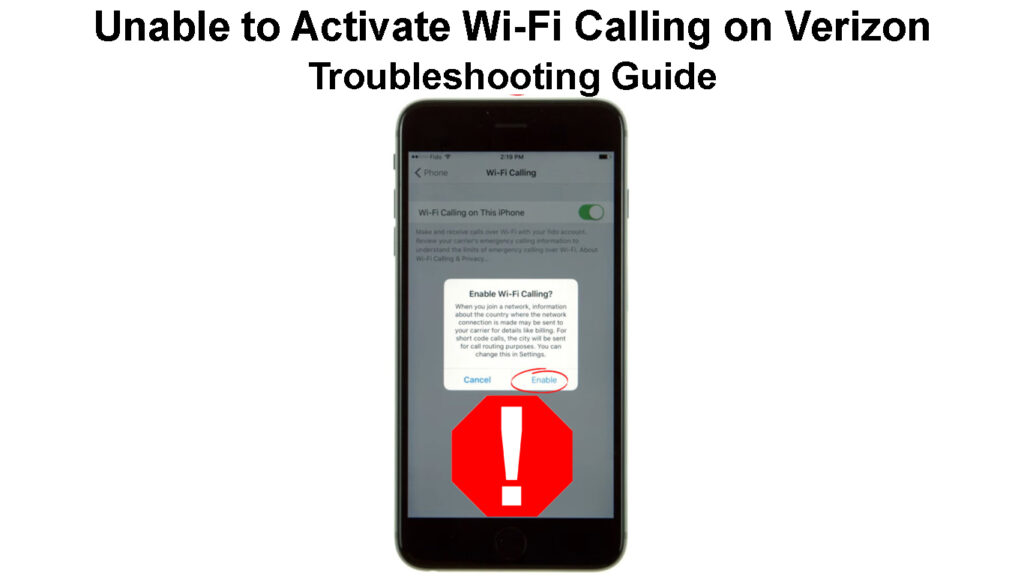
Hvordan aktiveres Wi-Fi, der ringer til Verizon?
Inden vi begynder, er der en ting at vide-du kan aktivere Wi-Fi, der ringer til Verizon kun på et VZW-cellulært netværk, og din Wi-Fi skal være aktiveret.
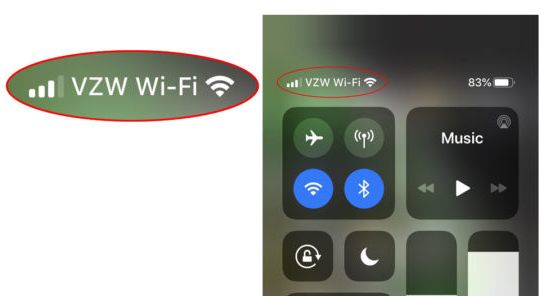
I tilfælde af at du ikke er i stand til at aktivere Wi-Fi, der ringer til Verizon , er her et par ting for at prøve at løse problemet.
Sådan aktiveres Verizon Wi-Fi Calling (iPhone)
Sådan aktiveres Verizon Wi-Fi Calling (Android)
Sørg for, at Wi-Fi-opkald er aktiveret
Bemærk: Hvis din transportør ikke understøtter Wi-Fi, der ringer, kan du ikke bruge denne mulighed. Den gode ting er, at Verizon støtter det.
Når du begynder at opleve dette problem, ville den første ting at kontrollere være at se, om Wi-Fi-opkald er aktiveret på din enhed. I nogle enheder er det som standard deaktiveret, mens andre kan deaktivere det efter en systemopgradering.
Uanset hvad der er tilfældet, er her trinene til at muliggøre Wi-Fi, der ringer til Android og iPhone.
Android - Før du starter, skal du bemærke, at trinnene kan være lidt anderledes afhængigt af Android -versionen og telefonen, du bruger. Følg disse trin:
Lås Android -telefonen op, og tryk på ikonet Indstillinger. Vælg forbindelser, og tryk derefter på mobilnetværk. Indstillingen Wi-Fi-opkald skal være her. I tilfælde af at du ikke kan se det, mens du er i indstillingerne, skal du tappe på søgeikonet og type Wi-Fi-opkald. Sørg for, at det er aktiveret.
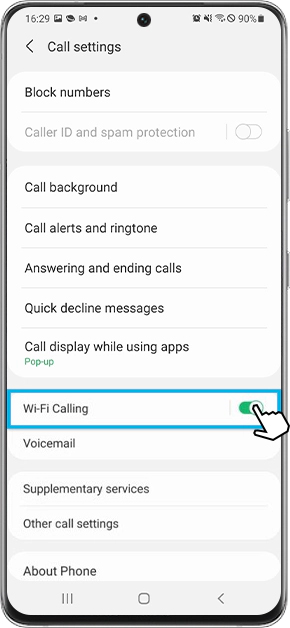
iPhone - Lås telefonen op, og tryk på ikonet Indstillinger. Tryk på mobildata. Du skal se Wi-Fi-ringe. Tryk på den, og tryk derefter på knappen Tog på/fra for at aktivere den. Du bliver bedt om en bekræftelse, klik på Enable .

Sluk Wi-Fi, og aktiver derefter Wi-Fi-opkald
Nogle gange er det ikke nok at aktivere Wi-Fi-opkald. Denne løsning ser ud til at have hjulpet mange brugere, så du bør også prøve det.
Den første ting at gøre i dette tilfælde ville være at deaktivere Wi-Fi på din telefon. Derefter finder du Wi-Fi-opkaldssektionen som beskrevet ovenfor og aktiverer Wi-Fi-opkald. Derefter skal du blive bedt om at bekræfte din nødadresse. Udfyld de nødvendige oplysninger.
Tænd nu Wi-Fi og se, om Wi-Fi-opkald fungerer .
Opdater din enhed
I nogle situationer vil du ikke være i stand til at aktivere Wi-Fi-opkald, fordi din iPhone- eller Android-telefon ikke er blevet opdateret i en længere periode.
For at sikre, at dette ikke er problemet, skal du opdatere din telefon til den nyeste iOS- eller Android -version.
iPhone - For at opdatere din iPhone til den nyeste iOS -version, skal du låse den op og trykke på ikonet Indstillinger på startskærmen. Vælg nu generelt, og tryk derefter på softwareopdatering. Vent på, at din iPhone kontrollerer, om der er en ny iOS -version tilgængelig. I tilfælde af at det rapporterer, at der er en ny iOS -version tilgængelig, skal du klikke på download og installere opdateringen på din iPhone.
Sådan opdateres din iPhone
Android - Lås telefonen op og stryg ned fra toppen. Tryk på ikonet Indstillinger. Hvis der er en ny version, der er klar til at blive downloadet og installeret, skal du se følgende meddelelse En softwareopdatering er tilgængelig.
I tilfælde af at du bare ser indstillinger skrevet øverst, skal du rulle helt ned og trykke på softwareopdatering. Tryk nu på download og installer.
Vent til det er afsluttet og se, om du kan aktivere Wi-Fi-opkald nu.
Er mine Verizon -tjenester aktiveret?
Som Verizon -bruger er denne løsning noget for dig.
Du skal låse din Android -telefon op og gå til telefonindstillinger. Klik derefter på apps. Sørg for at vælge Show System -apps. Dette er meget vigtigt, fordi du ikke kan se appen.
På dette tidspunkt skal du finde mine Verizon -tjenester og kontrollere, at det er aktiveret. Hvis det ikke er, aktiver det og genstart din telefon.
Når telefonen starter op igen, skal du kontrollere, om Wi-Fi-opkald fungerer.
Sørg for, at HD -stemme- og videoopkald er aktiveret
I tilfælde af at du ikke har løst problemet indtil videre, anbefales det at kontrollere, om HD -stemme- og videoopkald er aktiveret.
Naturligvis skal din enhed understøtte denne funktion i første omgang.
Android - Lås telefonen op og tryk på ikonet Indstillinger. Vælg derefter avanceret opkald. Tryk på Advanced Calling igen og aktiver det, hvis det er blevet deaktiveret.
iPhone - Lås telefonen op og tryk på indstillinger. Tryk på cellulær, og vælg derefter cellulære dataindstillinger. Aktivér LTE, og skift dem til stemmedata.
Anbefalet læsning:
- Hvordan tilslutter man Android-telefon til Wi-Fi? (EAP -metode)
- Kan du begrænse Wi-Fi-forbindelser på Android-telefon? (Måder at begrænse Wi-Fi-brug)
- Hvordan oprettes forbindelse til Wi-Fi i stedet for Ethernet på Windows 10? (Hvordan prioriteres Wi-Fi-forbindelsen?)
Kontakt Verizon Support
I tilfælde af at du har prøvet alle de foreslåede løsninger, og du stadig ikke kan løse problemet, anbefaler vi at komme i kontakt med Verizon -support .
Forklar, hvad problemet er, og bede om deres hjælp. Vi er temmelig sikre på, at de vil løse dit Wi-Fi-opkaldsproblem på kort tid. Bare sørg for at forklare problemet i detaljer.

Dette er alt hvad du har brug for for at aktivere Verizon Wi -Fi Calling (Source - Verizon )
Sidste ord
At vide, at du kan bruge Wi-Fi-opkald og ikke kunne bruge det, kan være temmelig frustrerende. Vi gjorde vores bedste for at indsamle alle arbejdsløsninger til dette problem. Forhåbentlig vil en af dem hjælpe dig med at løse problemet og aktivere Wi-Fi, der ringer til Verizon.
Hvis intet fungerer, kan det være den bedste løsning at kontakte Verizon -support.
